やり方を紹介します。
Windows の ”設定” から ”更新とセキュリティ” → "Windows セキュテリティ” → "ウイルスと脅威の防止” を開きます。

ここで ”設定の管理” をクリック。

"サンプルの自動送信” のスイッチクリックし "オフ” します。

赤枠の警告が出てきますが、ここでは ”無視” をクリック。
手動で送信する場合は、この下にある "サンプルを手動で送信する” をクリックすればできるようです。
(まだ試してみたことがありませんので、実際にやってみたら、紹介します。)
以上で設定は完了ですが、数日後、タスクバーに以下の警告が出てきました。

何事か? セキュリティを開いてみると、サンプルが自動送信になっていない、という警告でした。
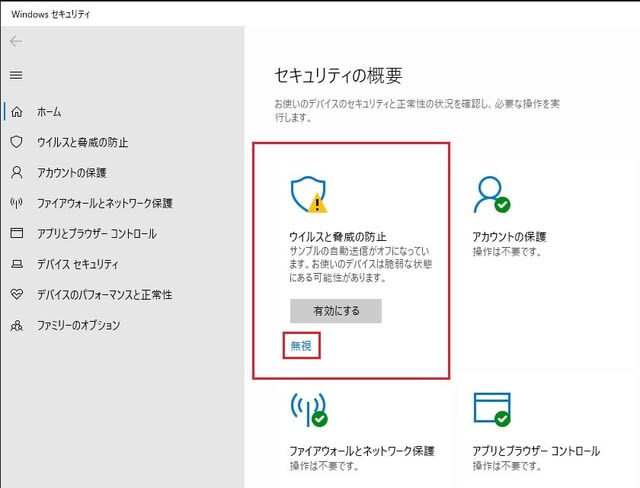
ここで、再度 "無視" をクリック。その後、この警告は出なくなりました。。。。
Windows の ”設定” から ”更新とセキュリティ” → "Windows セキュテリティ” → "ウイルスと脅威の防止” を開きます。

ここで ”設定の管理” をクリック。

"サンプルの自動送信” のスイッチクリックし "オフ” します。

赤枠の警告が出てきますが、ここでは ”無視” をクリック。
手動で送信する場合は、この下にある "サンプルを手動で送信する” をクリックすればできるようです。
(まだ試してみたことがありませんので、実際にやってみたら、紹介します。)
以上で設定は完了ですが、数日後、タスクバーに以下の警告が出てきました。

何事か? セキュリティを開いてみると、サンプルが自動送信になっていない、という警告でした。
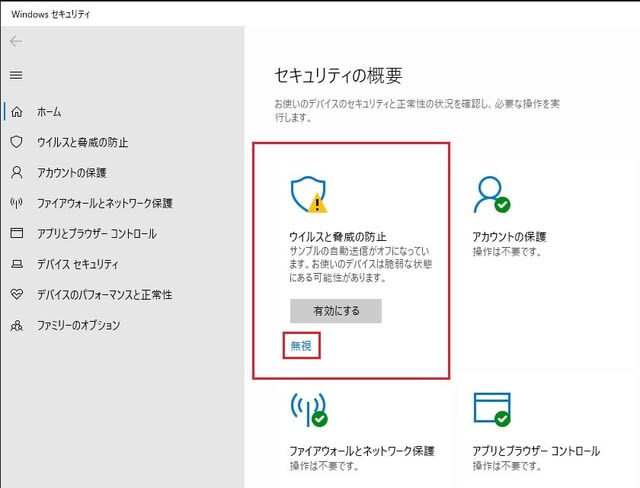
ここで、再度 "無視" をクリック。その後、この警告は出なくなりました。。。。




























※コメント投稿者のブログIDはブログ作成者のみに通知されます